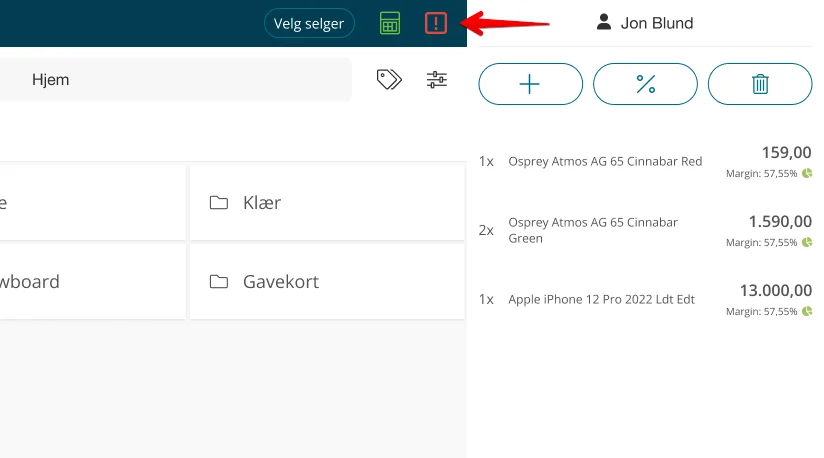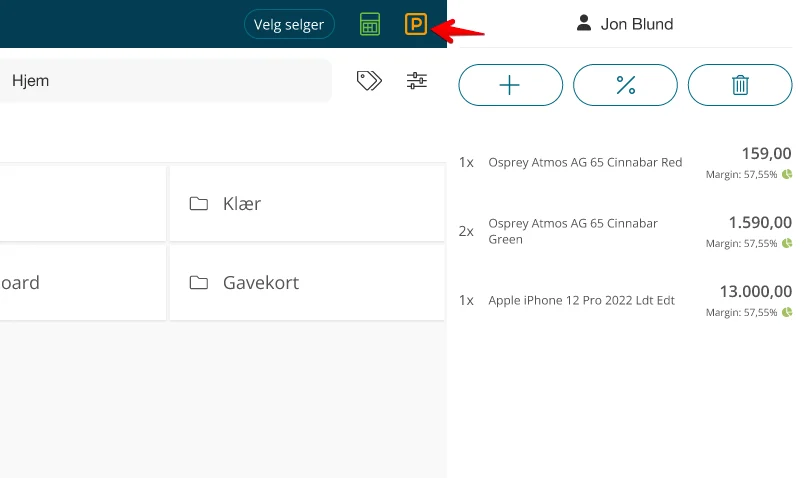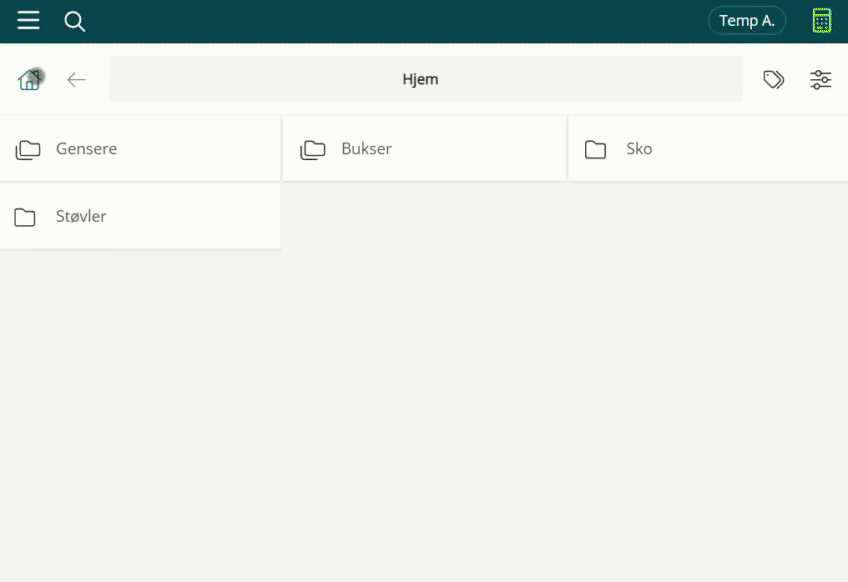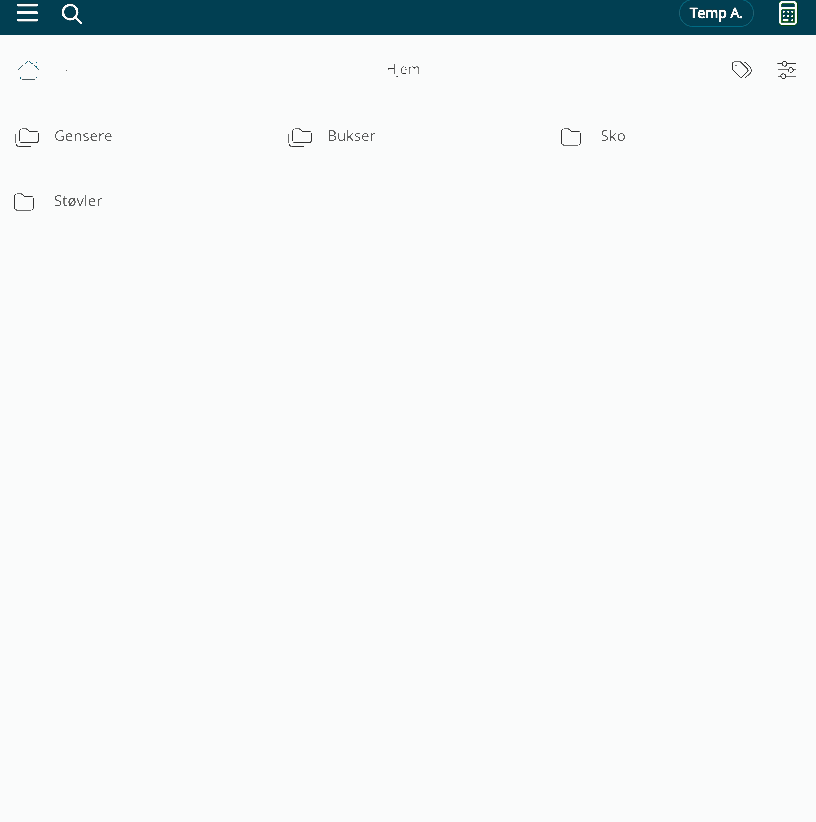Mystore Datakasse versjon 4.0
Mystore Datakasse versjon 4.0
Denne artikkelen gir en oversikt over endringer og ny funksjonalitet i Mystore Datakasse versjon 4.0. Den beskriver nye funksjoner og forbedringer i forhold til versjon 3.2.
Introduksjon
Versjon 4.0 fungerer i stor grad likt som versjon 3.2, men har flere nye funksjoner og er bygget på et nytt rammeverk for økt hastighet. Designet er oppdatert i tråd med Mystores nye designprofil.
Refusjon til kort
Kunden får nå kvittering umiddelbart ved refusjon, mens selve refusjonsprosessen kjører i bakgrunnen. Selgeren bør informere kunden om at pengene vil være tilbakeført innen 5-7 arbeidsdager. Normalt tar dette 1-2 dager, men en buffer er lurt i tilfelle feil.
Oversikt over refusjoner til kort finnes under Hovedmeny > Vis siste ordrer > Refusjoner. Her ser du informasjon om returordre, original ordre og referansenummer.
Status (godkjent/feilet) og et kommentarfelt er også tilgjengelig.
Veiledning for refusjon til kort
- Finn originalordren via Hovedmeny > Vis siste ordrer, Hovedmeny > Søk opp ordre, eller skann kvitteringen.
- Velg produkter som skal returneres/refunderes.
- Trykk på betalingsknappen "Kort" for å fullføre.
- Kvittering skrives ut.
Hva skjer hvis en refusjon feiler?
En feilet refusjon vises med en varsellampe i header. Klikk på lampen for å gå til Se siste ordre > Refusjoner. Her kan du (etter å ha kontaktet kundeservice) sette status til "Undersøkes" og legge til en kommentar.
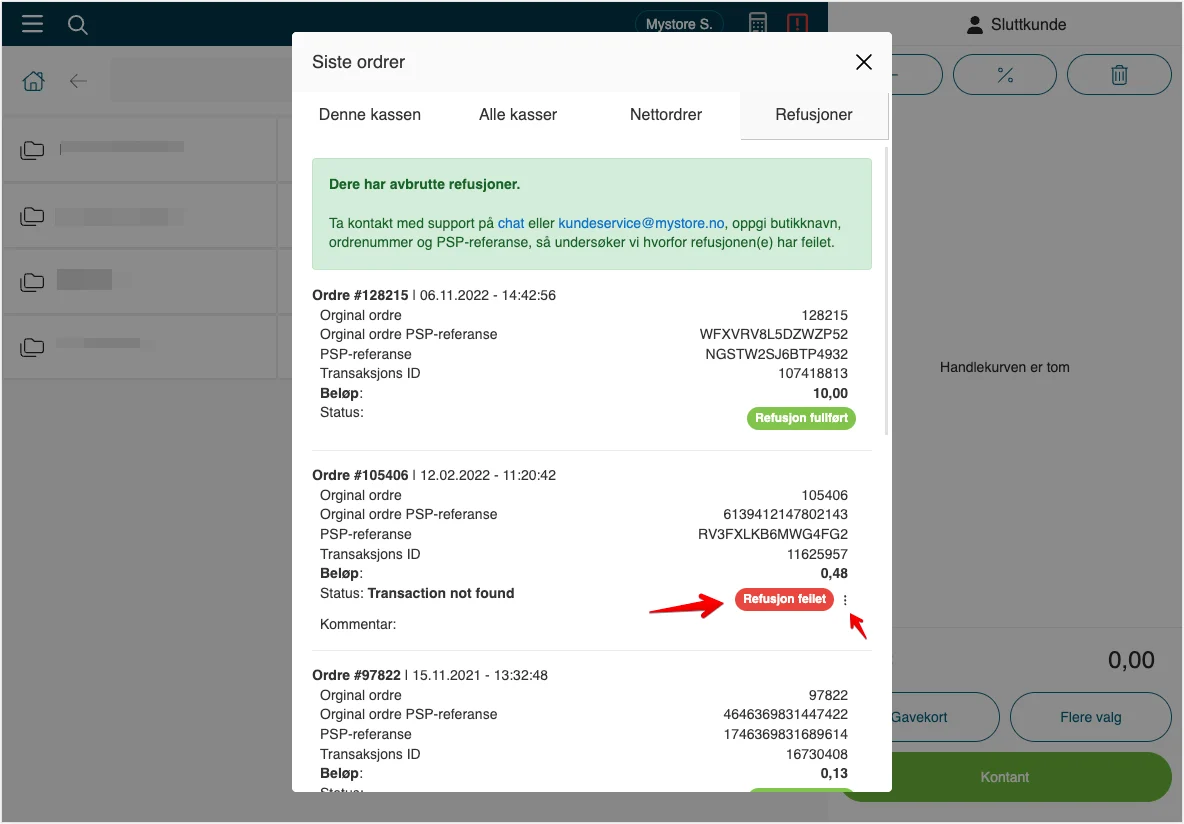
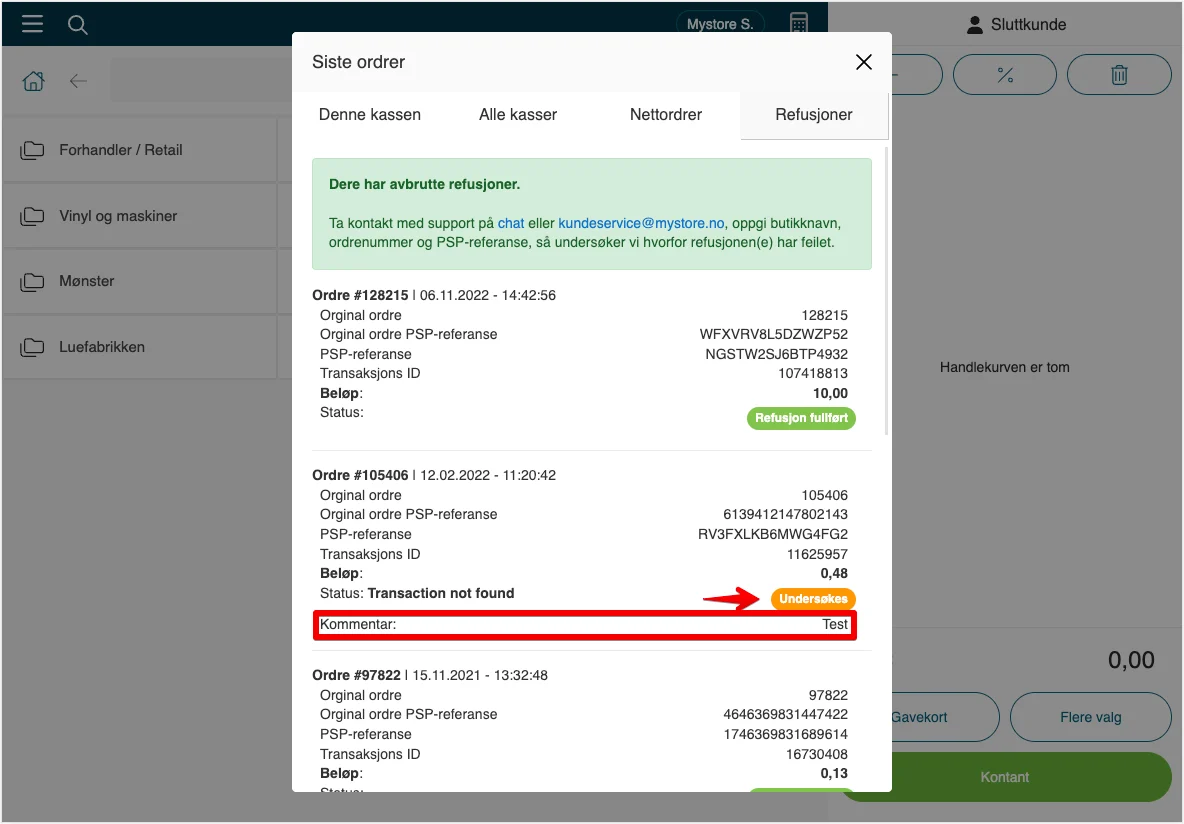
Byttelapp
Du kan nå skrive ut byttelapper. Skannekoden er den samme som på kvitteringen.
Slik skriver du ut byttelapp:
- Fullfør ordren som normalt.
- Velg Kvittering + Byttelapp.
- Velg produkter og antall byttelapper.
Utvalgte produkter
Kontroller/bestem utvalgte produkter direkte i datakassen:
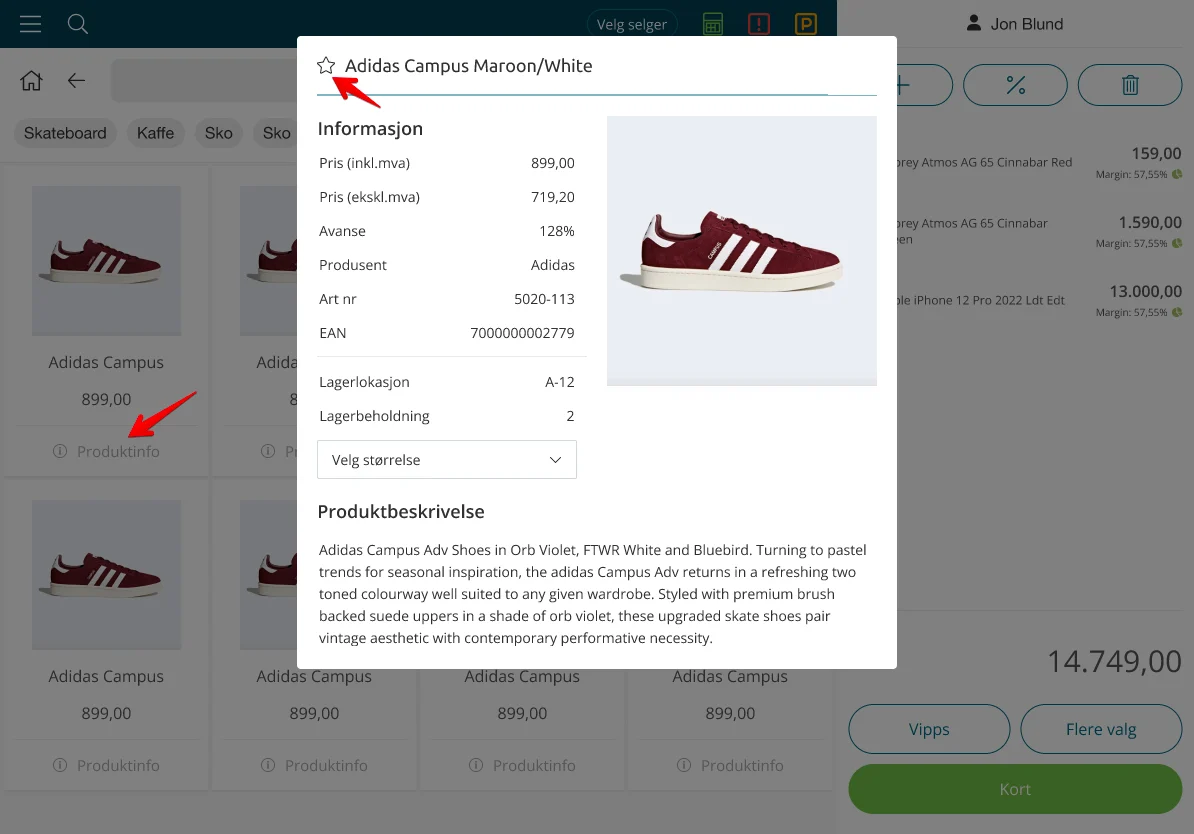
- Klikk på produktinfo-knappen.
- Klikk på stjerneikonet.
Favorittkategorier/bokmerker
Favorittkategorier ligger nå under navigasjonsbaren.
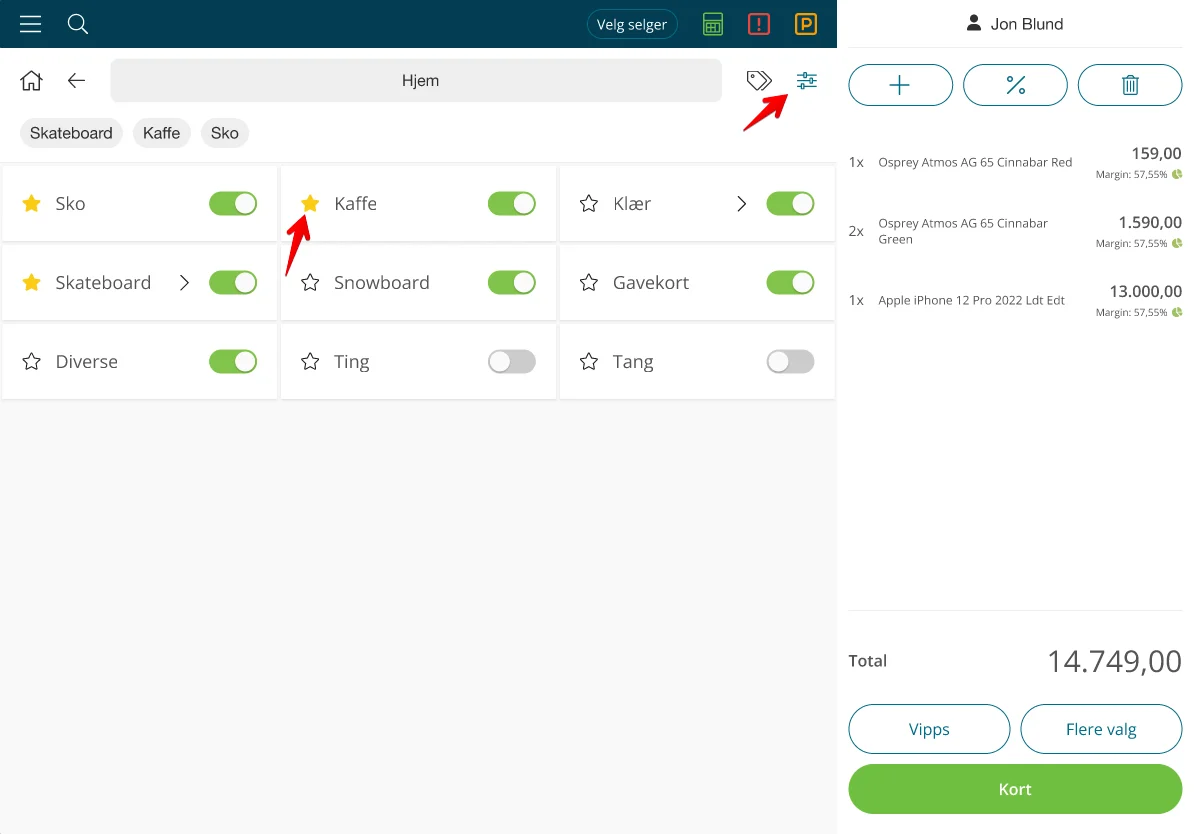
Bokmerk en kategori ved å trykke på innstillinger-ikonet og deretter stjerneikonet.
Salg av gavekort
Selg gavekort ved å klikke på Legg til-ikonet (+) i handlekurven og velge gavekort. Du kan fortsatt bruke gavekort-produktet.
Produktbilde i handlekurv
Aktiver visning av produktbilder i handlekurven under Hovedmeny > Innstillinger > Visning.
Skjul brukere fra selgermenyen
Ekskluder admins/brukere fra selgermenyen ved å trykke på valg-ikonet i velg selger-modalen.
Søk på EAN-kode
Søk opp produkter på EAN-koder ved å skanne strekkoden eller skrive inn koden i søkefeltet.
Ordre på vent
Ordrer på vent vises med et nytt P-ikon i header. Klikk på ikonet for å se listen.
Produktpakker
Produktpakker er for øyeblikket ikke tilgjengelig i POS 4.0. Vi vil informere når dette er på plass.
Feilsøking
Problemer med innlogging
Tøm cache: Tøm cachen for å løse rare feil i appen. Husk å koble til terminal og kvitteringsskriver etterpå.
Reset av butikk: Dersom cache-tømming ikke hjelper, prøv å resette butikken.
- Dobbeltklikk på iPadens hjemknapp.
- Sveip bort Datakassen.
- Finn "Datakasse" appen.
- Trykk på "Reset butikk".
- Åpne Datakassen og logg inn.
- Husk å koble til terminal og kvitteringsskriver.
Hvordan aktivere Vipps og kontantbetaling
Hovedmeny > Innstillinger > Betaling